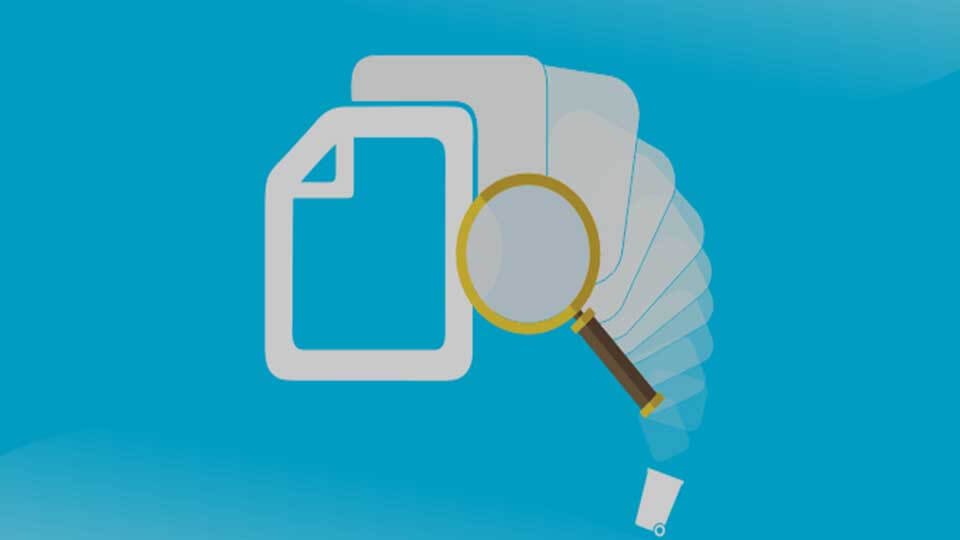احتمالا همه ما تجربه کند شدن عملکرد سیستم عامل خود را تجره کرده ایم، از آن جا که این موضوع باعث اختلال در انجام امور ما شده و تا کنون به طور کامل رفع نشده است، با استفاده از ابزار های مناسب برای بهبود عملکرد هارد دیسک می توان این مشکل را حل و کنترل کرد! با ما همراه باشید تا چند نمونه از ابزار های مفید برای بهبود عملکرد هارد دیسک را به شما معرفی کنیم.
ابزار های مفید در بهبود عملکرد هارد دیسک
چند نمونه از ابزار های مفید در زیر آورده شده است:
Razer Cortex
Razer Cortex یکی از ابزار های پیشرفته است که برای گیمر ها در نظر گرفته شده تا با استفاده از آن بتوانند همه توان یک هارد دیسک را به کار بگیرند، در واقع این ابزار با بالا بردن فریم ریت بازی مدت زمان بارگذاری بازی را کم می کند.
این ابزار دو بخش اصلی به نام های System Booster و Game Booster دارد که System Booster به حذف کش، تاریخچه و فایل های اضافه می پردازد و Game Booster نیز بهینه سازی تنظیمات گیم، یکپارچه سازی فایل ها و غیر فعال سازی پردازش ها در پس زمینه را بر عهده دارد.
Device Manager
این نرم افزار امکان افزایش سرعت خواندن و نوشتن هارد دیسک را فراهم می کند، با استفاده از این ابزار و فعال سازی Write Cachingمی توانید از قابلیت های آن استفاده نمایید.
در حقیقت کار این ابزار این است که اطلاعات را قبل از ذخیره با حافظه رم منتقل می کند، از این رو سبب می شود تا سرعت هارد دیسک نیز افزایش یابد، توجه نمایید که اطلاعات در این حافظه به صورت موقت نگهداری می شود و در صورتی که قبل از انتقال و ذخیره آن در هارد دیسک کانمپیوتر شما به طئور ناگهانی خاموش شود، این اطلاعات از دست خواهند رفت.
زمان مورد نیاز: 5 دقیقه
فعال سازی Device Manager
- گام اول
به منوی Start رفته و گزینه Device Manager را انتخاب نمایید.
- گام دوم
روی علامت + در کنار گزینه Disk drives کلیک کرده و درایو مورد نظر را انتخاب نمایید.
- گام سوم
Properties را انتخاب نمایید و به تب Policies بروید.
- گام چهارم
در نهایت گزینه Enable write caching on the device را فعال نمایید.
Optimize Drives
Optimize Drives مشکلات مربوط به یکپارچه سازی هارد دیسک را پیدا کرده و رفع می کند.
در صورتی که تنظیمات را تغییر نداده باشید به طور پیش فرض کار خود را انجام خواهد داد، برای بررسی این موضوع می توانید فرآیند زیر را انجام دهید.
برای این کار لازم است تا در کادر جستجوی منو Start عبارت Defragment and Optimize drives را تایپ نمایید.
پس ازانتخاب درایو می توانید با توجه به کاری را که می خواهید انجام دهید گزینه Analyze یا Optimize را انتخاب کرده و روی دکمه Change settings کلیک نمایید.
در نهایت برای فعال سازی، تیک گزینه Run on schedule را بزنید.
مطالعه بیشتر…
ویندوز رجیستری چیست و چگونه می توان از آن استفاده کرد؟
Ashampoo WinOptimizer
این برنامه بر روی عملکرد کلی سیستم تاثیر گذار است و امکانات متنوعی دارد
Disk SpeedUp
از این ابزار به عنوان بهینه سازی، آنالیز و یکپارچه سازی استفاده می شود و از امکانات متفاوتی برخوردار است.
از جمله امکانات آن می توان به رابط کاربری بهتر اشاره کرد.
IOBit Advanced SystemCare
یکی از برنامه هایی است که بر روی عملکرد کلی سیستم اثر خواهد گذاشت.
از قابلیت های رایگان این ابزار می توان به حذف فایل های موقت و تکراری، بهینه سازی حافظه پردازنده و رم و … می باشد که البته با نسخه پولی آن می توانید از امکاناتی فرا تر از این ها استفاده کرد